Præsentationscitater eller referencer i brødteksten på en slide forklares enten i fodnoter nederst på en slide eller i slutnoter efter præsentationen. Når du føjer en fodnote til en slide, kan du manuelt tilføje et referencenummer til sliden og fodnoten.
Tilføje fodnoteteksten
Her er et eksempel på en fodnote i PowerPoint. Følg trinnene herunder for at tilføje din egen fodnote. Når du har tilføjet en fodnote, kan du hæve fodnoteindikatorerne.
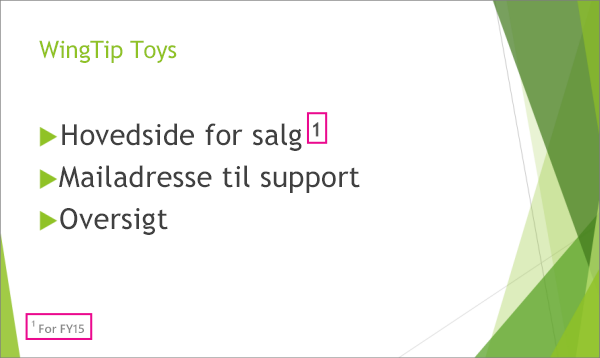
-
Placer markøren der, hvor du vil tilføje en fodnote, og skriv et tal eller symbol, f.eks. "1".
-
Vælg Indsæt > Sidehoved og sidefod.
-
På fanen Slide skal du vælge Sidefod, og i feltet Sidefod skal du skrive det tal eller symbol, du tilføjede i trin 1, og derefter skrive den tekst, der skal vises i fodnoten nederst på sliden.
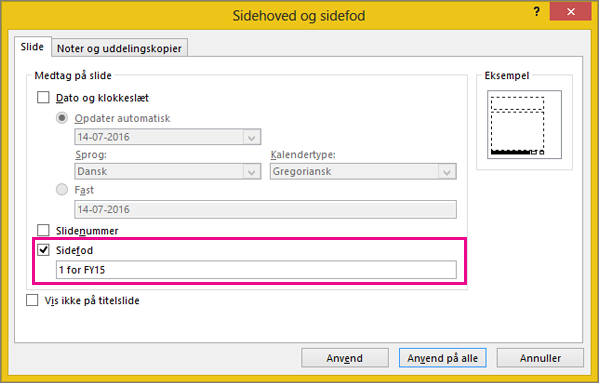
Bemærk!: Feltet Eksempel fremhæver det område på sliden, hvor fodnoten vises.
-
Vælg Anvend.
Hæve skriften for fodnoteindikatorerne
Tastaturgenvejen til hævet skrift er Ctrl+Skift+=. Du kan markere hvert symbol efter tur, som du har føjet til sliden, og derefter anvende genvejen. Eller du kan følge denne fremgangsmåde:
-
Vælg det tal eller symbol, du føjede til fodnoteteksten nederst på sliden.
-
Klik på Hjem, og vælg dialogboksstarteren

-
På fanen Skrifttype under Effekter skal du vælge Hævet skrift. Hævet skrift gør tallet eller symbolet mindre og placerer det en smule over den normale tekstlinje.
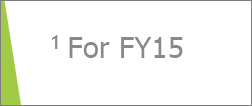
Tip!: Du kan hæve tallet eller symbolet højere ved at angive en højere procentdel i feltet Forskydning . Følgende viser f.eks. fodnoten med hævet skrift og en forskydning på 70 %.
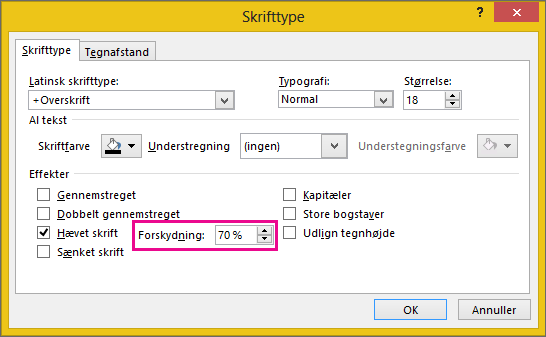
-
Nu skal du vælge det tal eller symbol, du har føjet til brødteksten i sliden, og følge trin 2 og 3 for at anvende hævet skrift.

Fjerne en fodnote
-
Gå til sliden med den sidefod, du vil slette. Hvis du har anvendt en fodnote på alle slides, skal du gå til en vilkårlig slide.
-
Klik på Indsæt > Sidehoved og sidefod.
-
Fjern markeringen i afkrydsningsfeltet Fodnote.
Relaterede emner
Tilføje fodnoteteksten
Her er et eksempel på en fodnote i PowerPoint. Følg trinnene herunder for at tilføje din egen fodnote. Når du har tilføjet en fodnote, kan du hæve fodnoteindikatorerne.
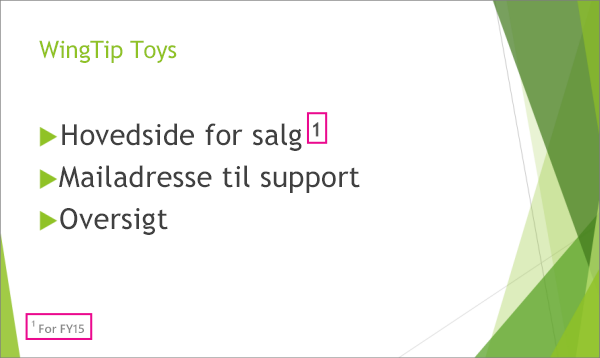
-
Klik på det sted i brødteksten i en slide, hvor du vil tilføje en fodnote, og skriv et nummer eller et symbol, f.eks. "1".
-
Gå til fanen Indsæt, og klik på Sidehoved og sidefod.
-
På fanen Slide skal du vælge Sidefod, skrive det tal eller symbol, du tilføjede i trin 1, og derefter skrive den tekst, der skal vises i fodnoten nederst på sliden.
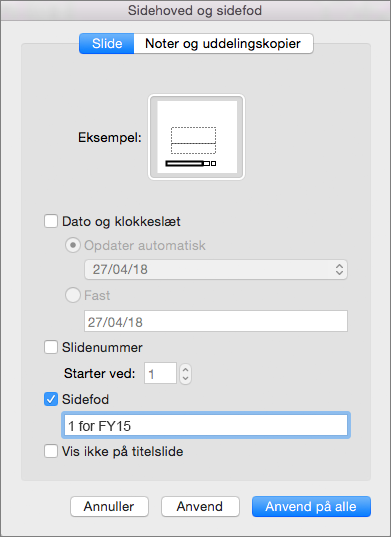
Bemærk!: Eksempelområdet ovenfor fremhæver det område på sliden, hvor fodnoten vises.
-
Klik på Anvend.
Hæve skriften for fodnoteindikatorerne
-
Vælg det tal eller symbol, du føjede til fodnoteteksten nederst på sliden.
-
På fanen Hjem skal du vælge Hævet skrift

-
Markér nu det tal eller symbol, du tilføjede til brødteksten i en slide, og gentag trin 2 for at anvende hævet skrift.

Fjerne en fodnote
-
Gå til sliden med den sidefod, du vil slette. Hvis du har anvendt en fodnote på alle slides, skal du gå til en vilkårlig slide.
-
På fanen Indsæt skal du klikke på Sidehoved og sidefod.
-
Fjern markeringen i afkrydsningsfeltet Fodnote.
-
Placer markøren der, hvor du vil tilføje en fodnote, og skriv derefter fodnotetegnet.
-
Markér tegnet. På fanen Hjem skal du vælge (Flere skrifttypeindstillinger) > Hævet skrift.
Eller markér tegnet, og gå til Hjem > Skrifttype >

-
Vælg Indsæt > sidefod > sidefod.
-
Markér afkrydsningsfeltet Sidefod , og skriv derefter fodnoteteksten.
-
Lukke ruden Sidefod. Når du gør det, føjes fodnoten til den aktuelle slide.










